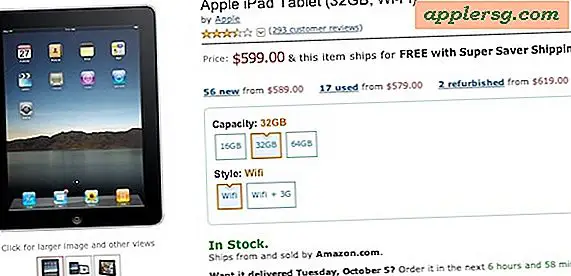Wie erstelle ich meine eigenen Datei-Tabs?
Das Erstellen von Dateiregisterkarten kann mithilfe von Vorlagen erfolgen, die online und auf Ihrem Computer verfügbar sind. Vorlagen erleichtern den Prozess, da Sie das vorgefertigte Format verwenden und Ihre eigenen Daten hinzufügen können. Nachdem Ihre Daten hinzugefügt wurden, müssen Sie nur noch die Etiketten drucken oder für die zukünftige Verwendung speichern. Durch die Verwendung von Vorlagen können Sie mehr Zeit mit Inhalten verbringen, anstatt zu versuchen, eine Registerkarte von Grund auf neu zu entwerfen.
Microsoft Word
Schritt 1
Öffnen Sie Microsoft Word 2007. Greifen Sie auf die Vorlagengalerie zu, indem Sie auf die Schaltfläche "Office" klicken und auf die Option "Neu" klicken. Geben Sie „Tabulator“ in das Vorlagensuchfenster ein und drücken Sie die „Eingabetaste“. Microsoft Word zeigt eine Liste der verfügbaren Dateiregisterkartenvorlagen an.
Schritt 2
Überprüfen Sie die Dateiregisterkarten, indem Sie die Schaltflächen "Bild auf" und "Bild ab" auf der Tastatur verwenden. Wenn Sie eine Datei-Tab-Vorlage finden, die Sie verwenden möchten, wählen Sie sie aus und klicken Sie auf die Schaltfläche "Herunterladen". Die Datei-Tab-Vorlage wird auf Ihren Computer heruntergeladen.
Fügen Sie der Vorlage Ihre Daten hinzu, indem Sie die bereitgestellten Standardinformationen überschreiben. Speichern Sie Ihre Änderungen, indem Sie in der Symbolleiste für den Schnellzugriff auf das Symbol "Speichern" klicken.
Google-Dokumente
Schritt 1
Öffnen Sie die Website "Google-Dokumente". Rufen Sie die Dateivorlage auf, indem Sie auf die Schaltfläche "Neu erstellen" klicken. Wählen Sie "Aus Vorlage". Geben Sie im Suchfenster "Tabulator" ein. Google zeigt alle Vorlagen für die Tab-Suche an.
Schritt 2
Zeigen Sie eine Vorschau der Datei-Tab-Vorlage an, die Sie verwenden möchten, indem Sie auf den Link "Vorschau" klicken. Verwenden Sie die Dateiregisterkarte, indem Sie auf die Schaltfläche "Diese Vorlage verwenden" klicken. Die Vorlage wird geöffnet.
Bearbeiten Sie die Vorlage, indem Sie Ihre Etiketteninformationen über die Standardvorlagendaten eingeben. Speichern Sie Ihre Änderungen, indem Sie auf "Datei" und "Speichern" klicken.
Avery Online-Etiketten
Schritt 1
Rufen Sie die Avery Label-Website auf. Wählen Sie die Kategorie "Teiler und Registerkarten". Wählen Sie die Produktnummer oder Beschreibung aus, die zu dem Typ der Dateiregisterkarten passt, die Sie erstellen. Weiter klicken."
Schritt 2
Wählen Sie eine Kategorie aus der bereitgestellten Liste aus. Wählen Sie ein Design aus den bereitgestellten Bildern aus. Klicken Sie auf "Weiter". Wählen Sie die Anzahl der Dateiregisterkartensätze aus, die Sie drucken möchten. Wenn Sie vorhaben, sie während des Druckens zu sortieren, aktivieren Sie die Option "Sortieren". Weiter klicken."
Fügen Sie Text zu Ihren Dateiregisterkarten hinzu. Falls erforderlich, können Sie die Grafik hinzufügen oder ändern, indem Sie Ihren Computer durchsuchen und ein Bild auswählen. Weiter klicken." Zeigen Sie eine Vorschau der Dateiregisterkarten an. Weiter klicken." Drucken Sie die Etiketten aus, indem Sie auf die Schaltfläche "Drucken Sie Ihr Projekt" klicken. Speichern Sie Ihre Etiketten, indem Sie auf die Schaltfläche "Projekt speichern" klicken.